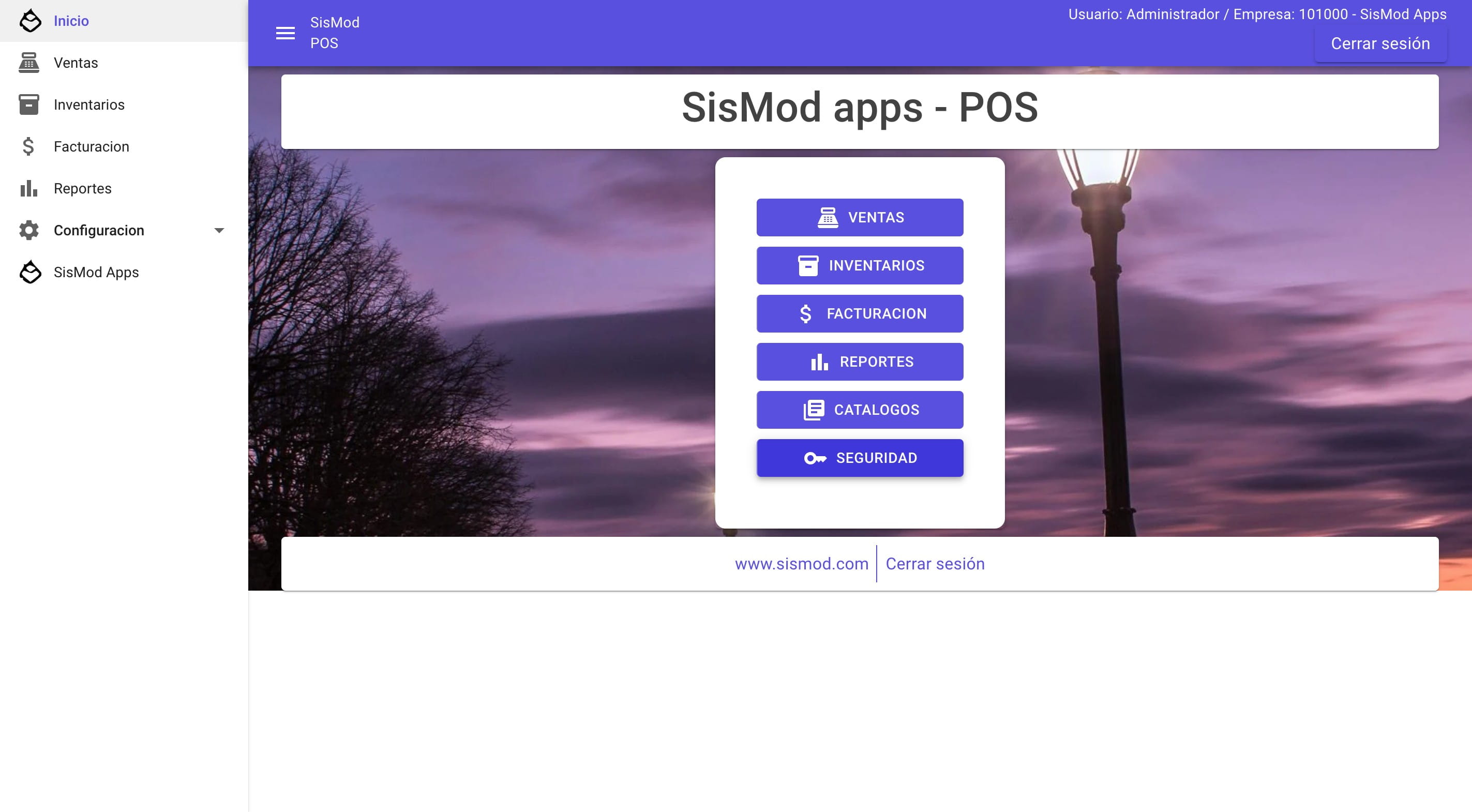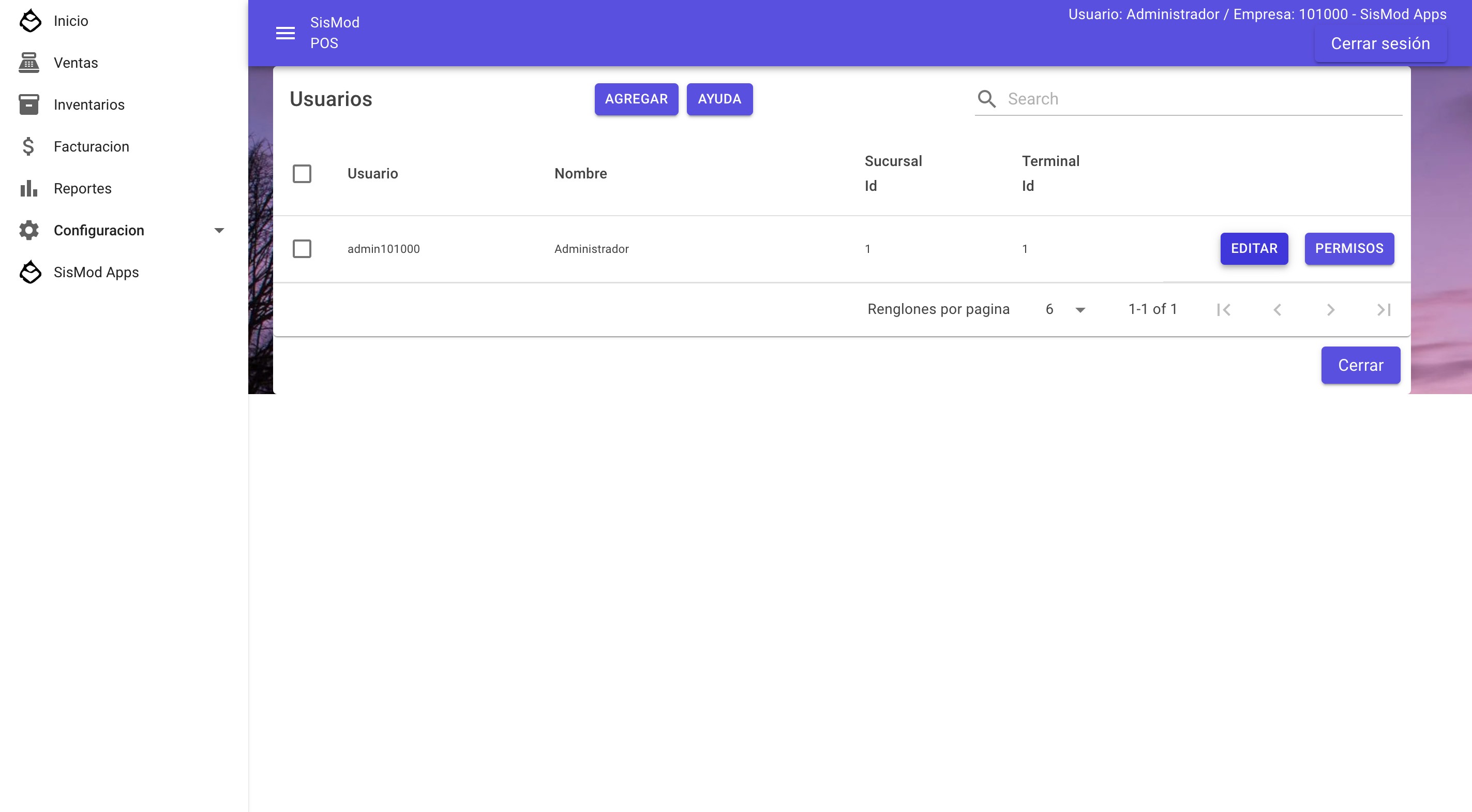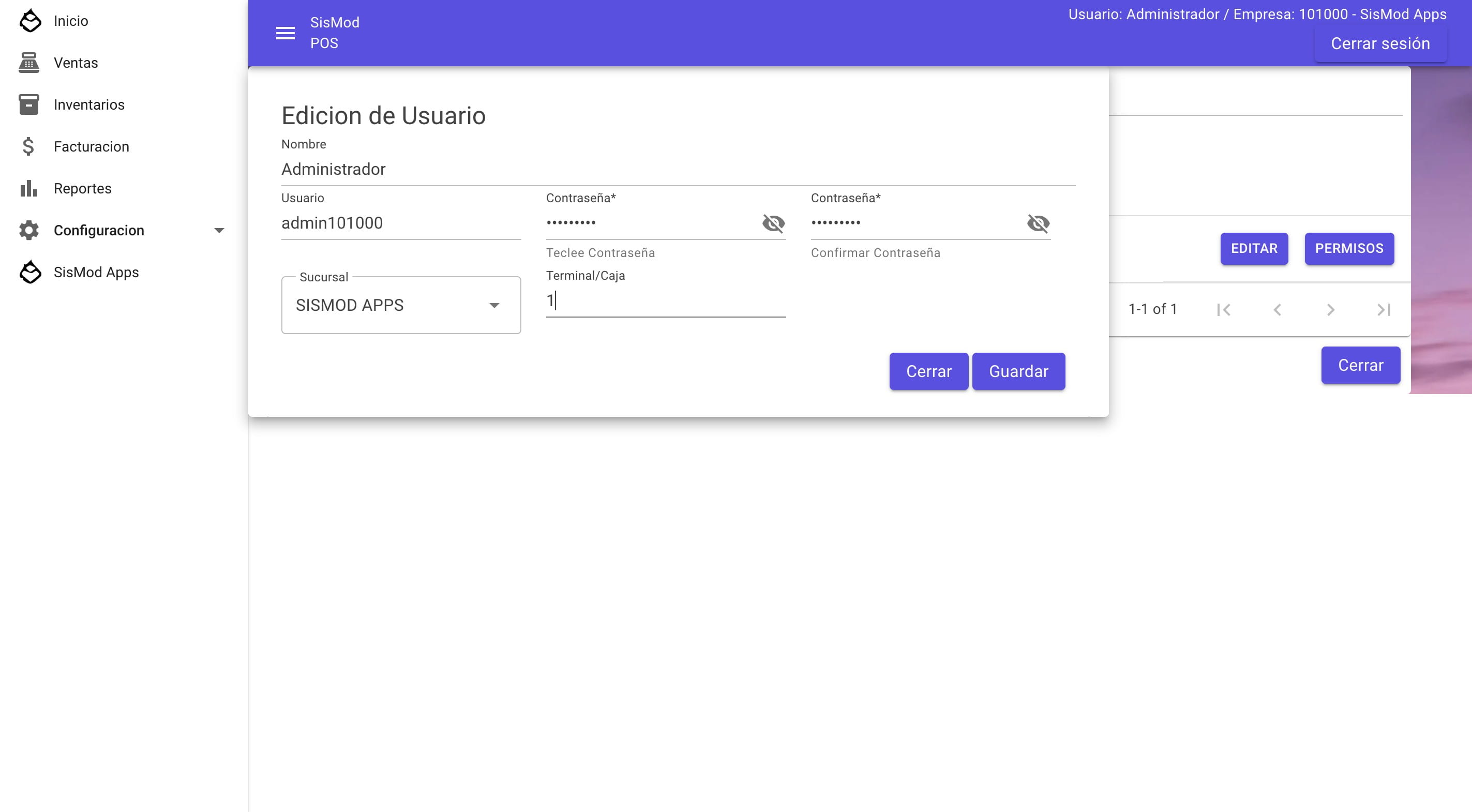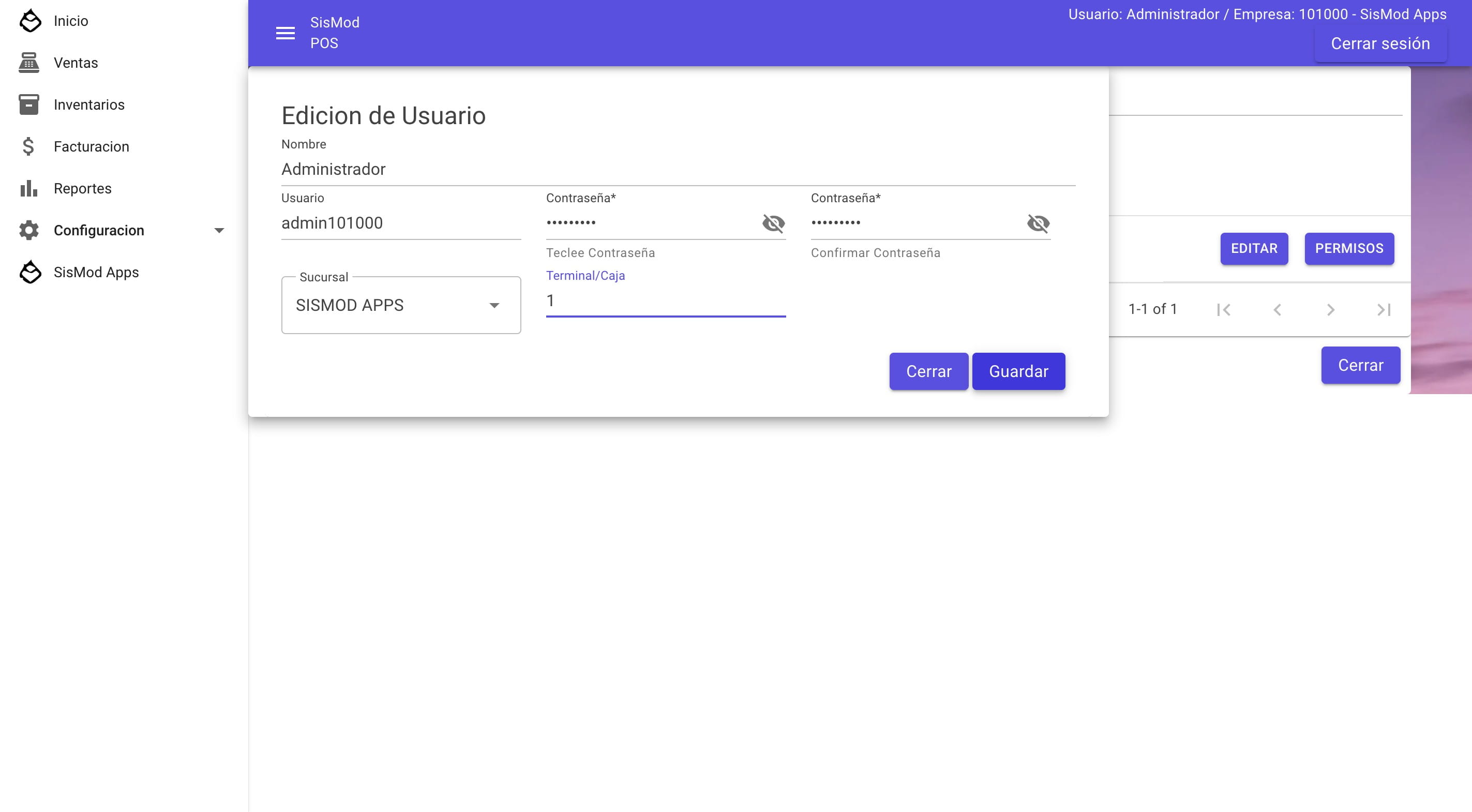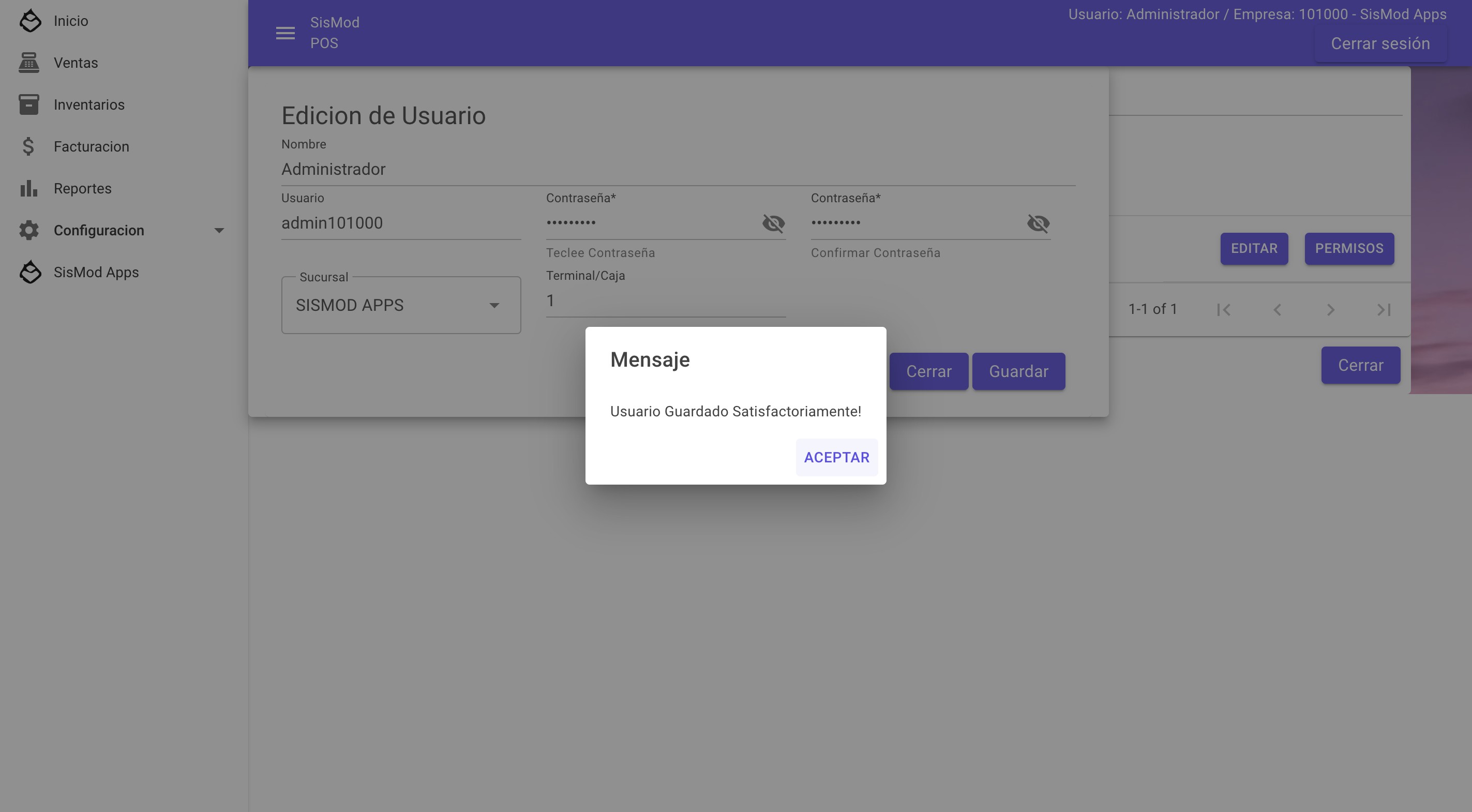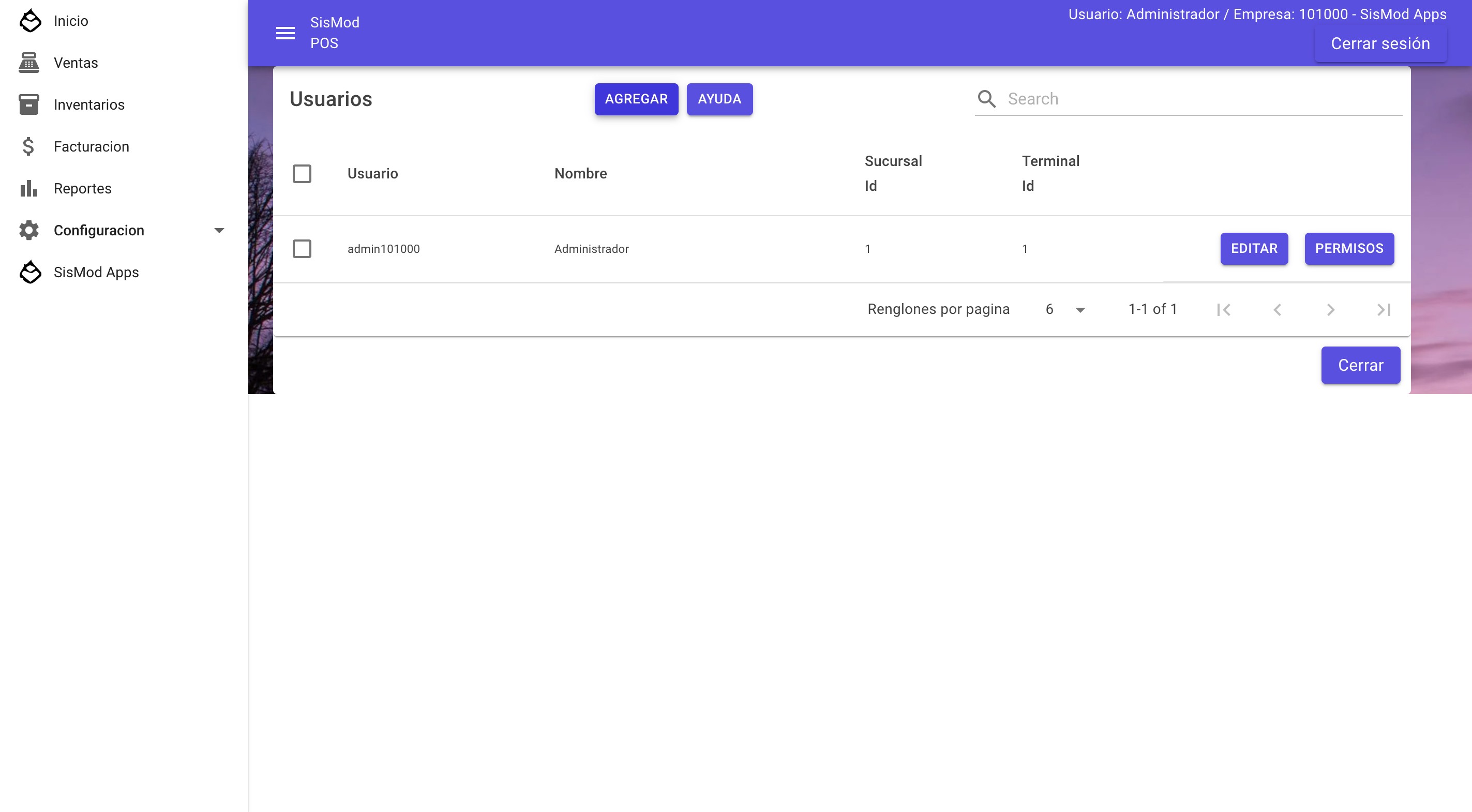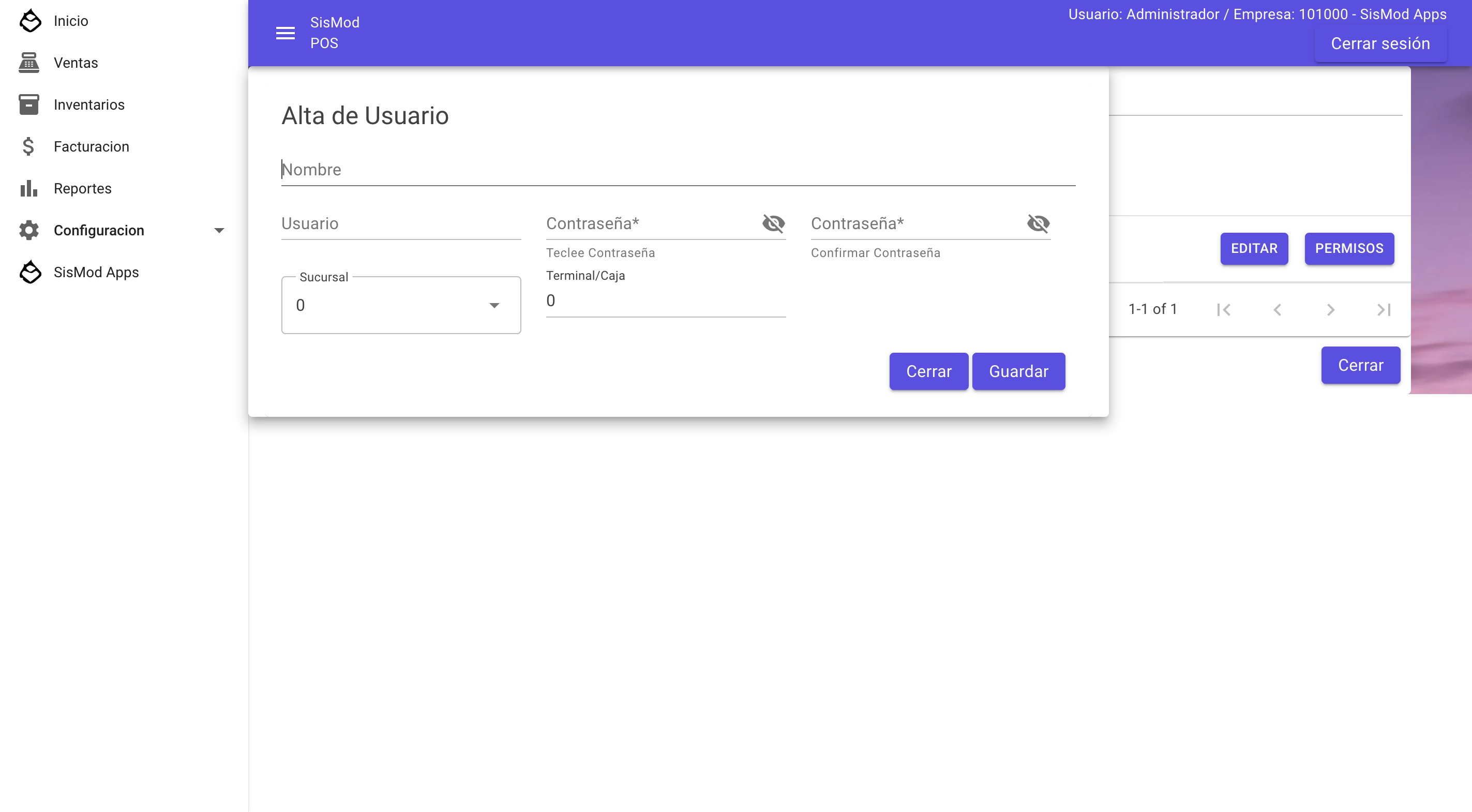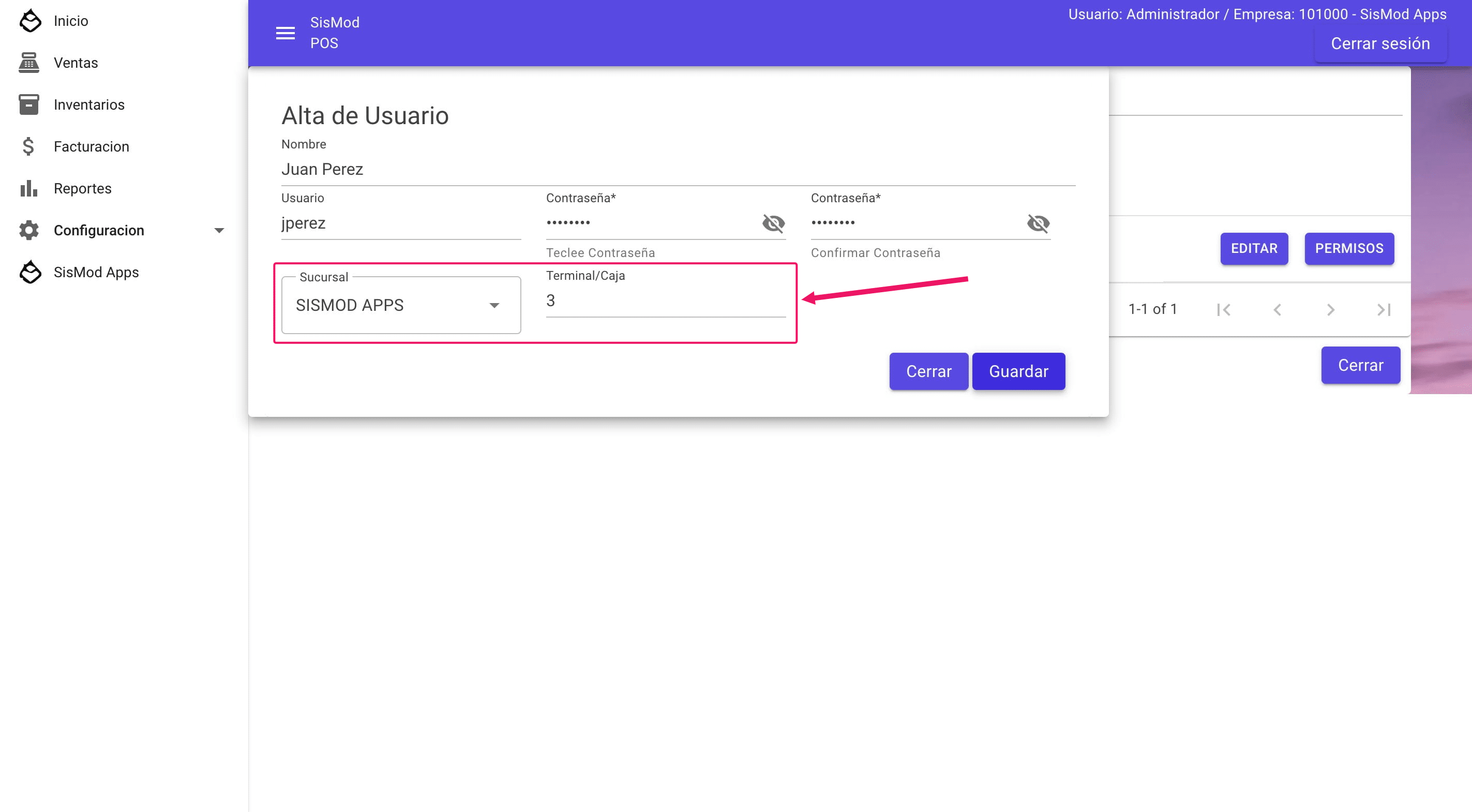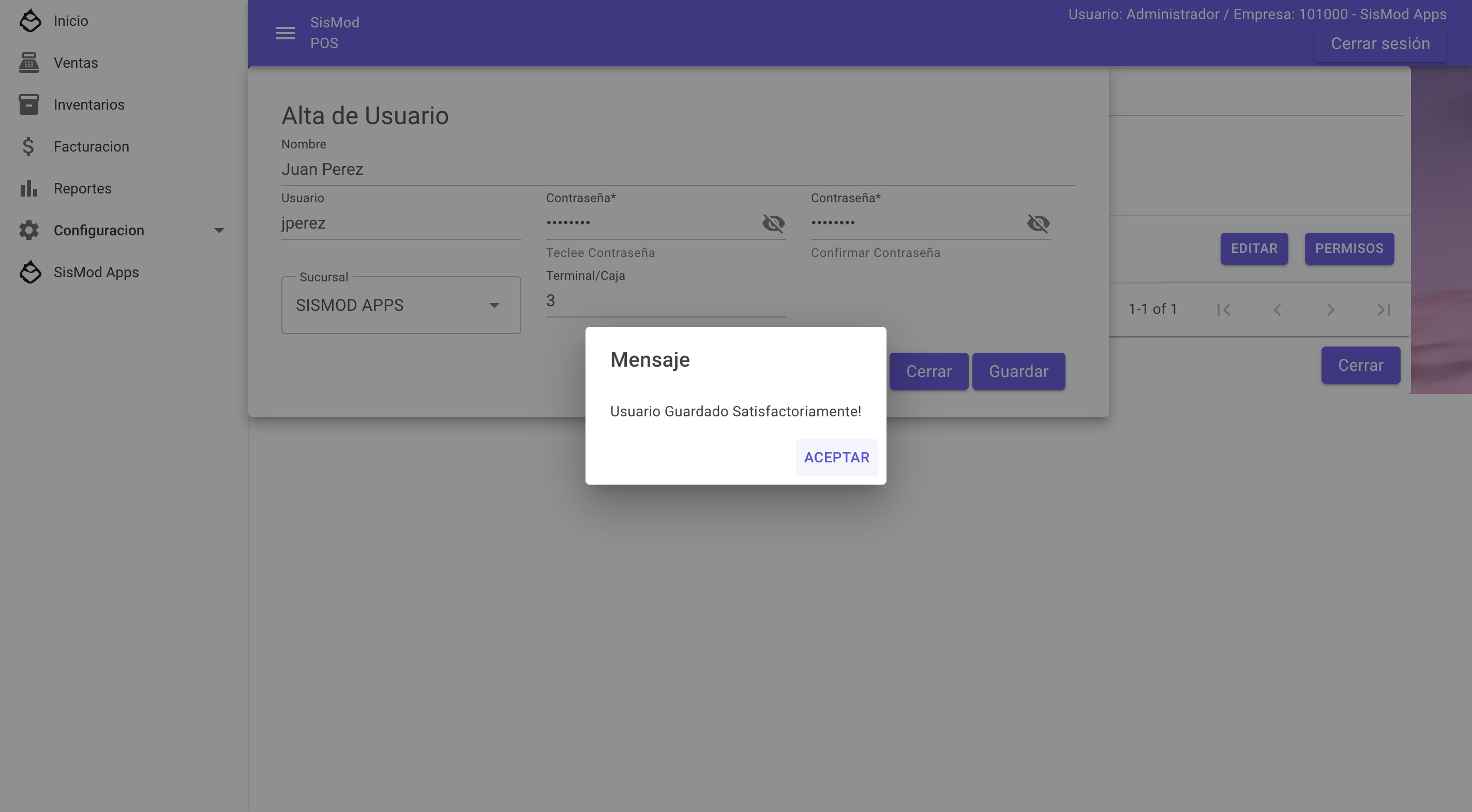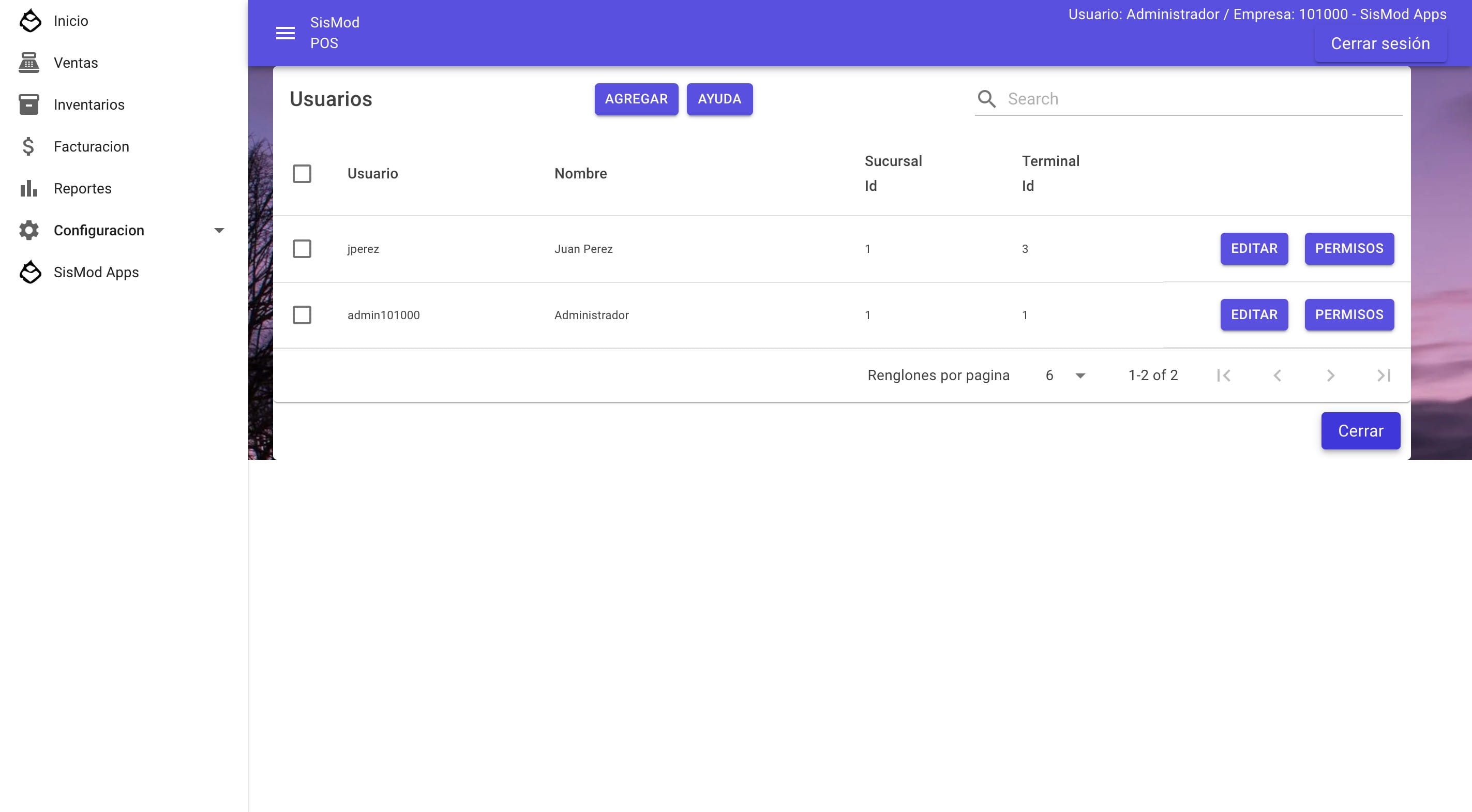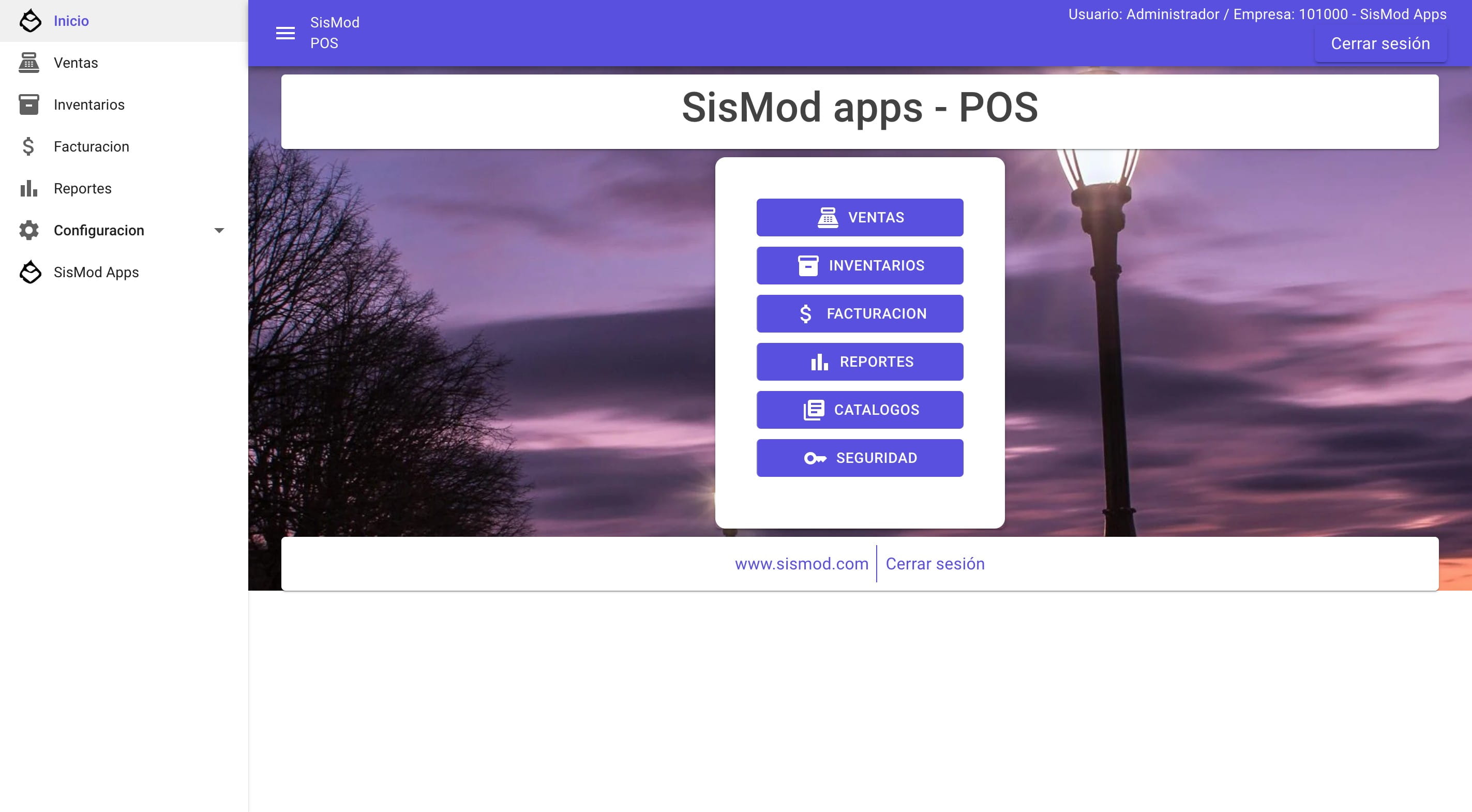Estando dentro del sistema en: https://pos1010.sismod.com
Click en "Seguridad"
Localice el usuario a actualizar y de click en boton "Editar" de su renglon
De click en el campo a actualizar y realice el cambio deseado. Si desea cambiar la contraseña asegurese de capturar el mismo valor en ambos campos de contraseña. Nota: la contraseña debera de cumplir con lo siguiente:
- Al menos 8 caracteres de longitud
- Al menos una letra minuscula
- Al menos una letra mayuscula
- Al menos un numero
- Al menos un caracter especial (!,@,#,$,%,^,&,*)
Click en "Guardar"
Click en "Aceptar"
Si desea dar de alta un nuevo usuario para su sistema de click en "Agregar"
El sistema mostrara la pantalla con todos los campos vacios, por favor capture la informacion deseada. Los datos requeridos son Nombre, Usuario y Contraseña.
Los campos Sucursal y Terminal capturados aqui se relacionaran con el usuario cuando accese al sistema, es decir en este ejemplo cuando el usuario "jperez" capture una venta, esta venta se capturara para la sucursal "SisMod Apps" y la Terminal 3. Click en "Guardar" para grabar sus cambios.
Click en "Aceptar"
Click en "Cerrar"
Fin 🚀